خطوط افقی روی مانیتور کامپیوتر

مانیتور قسمتی از کامپیوتر شماست که میتوانید همه فرایندهای در حال انجام و خروجی عملیاتی را توسط آن ببینید. حالا تصور کنید که در حین کار کردن روی پروژه، ناگهان تعدادی خطوط افقی روی صفحه مانیتور ظاهر شود؟ چه کار میکنید؟
احتمالاً اولین چیزی که به ذهنتان میرسد، خراب شدن مانیتور است؛ اما ظاهر شدن خطوط افقی روی مانیتور کامپیوتر میتواند هم دلایل سختافزاری داشته باشد و هم دلایل نرمافزاری. در این مقاله از مجله آچاره قصد داریم به بررسی علت تشکیل خط افقی روی نمایشگر و روشهای رفع آن بپردازیم. با ما همراه باشید.
- خراب شدن یا از کار افتادن کارت گرافیک لپ تاپ، شل شدن اتصالات کارت گرافیک، خشک شدن چیپ GPU و جمع شدن گردوغبار و آلودگی روی چیپ GPU، از جمله دلایل سخت افزاری نمایش خطوط افقی روی مانیتور کامپیوتر هستند.
- برای تشخیص سختافزاری یا نرمافزاری بودن مشکل ظاهر شدن خطوط افقی روی مانیتور لپ تاپ، لپتاپ را ریستارت کنید و بهمحض روشن شدن مجدد سیستم، وارد BIOS شوید.
در صورتی که مشکل از نرمافزار سیستم باشد، زمانی که شما در محیط BIOS هستید، هیچ نوع خطی روی صفحه مشاهده نخواهید کرد؛ اما اگر همچنان خطوط افقی روی مانیتور کامپیوتر شما نشان داده میشود، یعنی مشکل سختافزاری است.
دلایل نمایش خطوط افقی روی مانیتور کامپیوتر
- استفاده کردن از کابل نامناسب
- بهروز نبودن درایورهای سیستم عامل
- ضربه وارد شدن به مانیتور
- آسیبدیدگی فلت و پنل مانیتور
دلایل سختافزاری نمایش خطوط افقی روی مانیتور کامپیوتر
- خراب شدن یا از کار افتادن کارت گرافیک لپتاپ
- شل شدن اتصالات کارت گرافیک
- خشک شدن چیپ GPU
- جمع شدن گردوغبار و آلودگی روی چیپ GPU
- پاره شدن و خرابی فلت متصل به نمایشگر
- خرابی ال سی دی لپتاپ
- خیس شدن یا آب خوردگی مانیتور
- زمین خوردن لپتاپ
- نوسانات برقی
- ضربه خوردن نمایشگر
نحوه تشخیص مشکل خطوط افقی روی مانیتور کامپیوتر
برای تشخیص این مورد لپتاپ را ریستارت کنید و بهمحض روشن شدن مجدد سیستم، وارد BIOS شوید.
در صورتی که مشکل از نرمافزار سیستم باشد، زمانی که شما در محیط BIOS هستید، هیچ نوع خطی روی صفحه مشاهده نخواهید کرد؛ اما اگر همچنان خطوط افقی روی مانیتور کامپیوتر شما نشان داده میشود، یعنی مشکل سختافزاری است.

رفع خطوط افقی روی مانیتور کامپیوتر بر اثر مشکلات نرمافزاری
- وارد وبسایت رسمی مادربرد یا کارت گرافیکی کامپیوتر خود شوید.
- به صفحه Support / Downloads بروید.
- همه درایوهایی که برای لپتاپ شما موجود است را جستجو کنید.
- آخرین نسخه موجود مربوط به درایورهای نمایشگر لپتاپ خود را دانلود کنید.
- درایورهای مربوط به صفحه نمایش را نصب کنید.
- لپتاپ را ری استارت کنید.
- بررسی کنید که آیا مشکل لپ تاپ شما حل شده است یا خیر.
رفع خطوط افقی روی مانیتور کامپیوتر بر اثر مشکلات سخت افزاری
در صورتی که ثابت شد خطوط افقی روی مانیتور کامپیوتر، مربوط به بخش سختافزاری سیستم شما میشود، 2 روش برای حل مشکل خطوط افقی روی صفحه نمایش کامپیوتر وجود دارد که در هر 2 روش باید فیس پلیت (Face Plate) سیستم خود را بردارید.
برداشتن فیس پلیت
- پیچهای سیاه رنگ اسفنجی و دایرهای شکل اطراف صفحه نمایش را پیدا کنید.
- آنها را بردارید.
- پیچ زیر آنها را باز کنید.
- حالا میتوانید فیس پلیت را از بدنه جدا کنید.
- این کار را بهآرامی و با دقت انجام دهید.

روش اول
ابتدا فیس پلیت را برداشته و بررسی کنید. نقاط اطراف صفحه به خصوص قسمتهای بالا و پایین را بررسی کنید و فشار وارد کنید یا فشار وارده را کم کنید تا ببینید علت مشکل پیدا میشود یا خیر.
در صورتی که با این کار مشکل برطرف شد، با قرار دادن یک تکه مقوا در زیر نقطهای که به اعمال فشار نیاز دارد یا باید فشار از روی آن برداشته شود، مشکل را برطرف کنید.
روش دوم
اگر روش اول مشکل را برطرف نکرد، احتمالاً مشکل از کابل روبانی است که مادربرد را به صفحه لپ تاپ وصل میکند. این کابل در طول زمان خراب میشود یا ممکن است دچار ترک شود. در نتیجه باعث ظاهر شدن خطوط افقی روی مانیتور کامپیوتر خواهد شد.
در صورتی که ظاهر شدن خطوط افقی روی مانیتور کامپیوتر به دلیل خرابی کابل روبانی باشد، کافی است تا فیس پلیت را بردارید، کابل روبانی قبلی را جدا کرده و کابل روبانی جدید را جایگزین آن کنید.
معمولاً یک سر کابل به مادربرد و سر دیگر آن به صفحه لپ تاپ وصل میشود؛ اما در برخی موارد ممکن است یک سوم انتهایی کابل در قسمت اینورتر inverter لپ تاپ قرار گیرد.
قبل از شروع به تعویض کابل روبانی، برق لپتاپ را قطع کنید. در پایان لپتاپ را ببندید، به برق وصل کنید. لپتاپ را روشن کنید و ببینید مشکل برطرف شده است یا خیر.
در صورتی که هیچ یک از این 2 روش برای رفع مشکل وجود خطوط افقی روی مانیتور لپ تاپ شما مناسب نیست، بهتر است برای تعمیر سیستم خود از یک تعمیرکار حرفه ای کامپیوتر کمک بخواهید.
محاسبه رایگان هزینه تعمیر لپتاپ و کامپیوتر!
مشکل خطوط افقی روی مانیتور samsung
معمولاً بروز این مشکل در مانیتورهای سامسونگ، مربوط به کارت گرافیک یا پردازنده سیستم است. پردازنده گرافیکی هم بهصورت مجزا و محصول Nvidia یا AMD موجود است و هم با پردازنده اصلی یا CPU در قالب یک تراشه عرضه میشود.
در هر صورت باید درایور درست کارت گرافیک را دانلود و نصب کنید. اگر مشکل خطوط افقی روی مانیتور لپ تاپ بعد از بهروزرسانی درایور اتفاق افتاده است، با استفاده از بکاپ ویندوز، نسخه قبلی درایور را برگردانید و از آن استفاده کنید.
همچنین بهتر است بعد از نصب درایور کارت گرافیک، سیستم را ریستارت کنید.
علت نمایش خطوط افقی در نمایشگر ویندوز 10 چیست؟
مشکل خطوط افقی مانیتور لپ تاپ میتواند دلایل مختلفی داشته باشد که مهمترین آنها عبارتند از:
- قدیمی بودن درایورهای کارت گرافیک
- خرابی اتصالات کابل ویدئویی
- معیوب بودن کابلهای روبانی

نحوه برطرف کردن خطوط افقی روی مانیتور در ویندوز 10
در ادامه 4 روش برای رفع خطوط افقی روی مانیتور لپ تاپ در ویندوز 10 را توضیح دادهایم که میتواند برای صفحه نمایش Dell، Samsung، HP، Lenovo، LG، Acer و غیره استفاده شود.
1. بروزرسانی درایور کارت گرافیک
در صورتی که مشخص شد علت نمایش خطوط افقی لپ تاپ نرمافزاری است، رایجترین عامل آن قدیمی بودن کارت گرافیک محسوب میشود.
برای برطرف کردن مشکل، باید نسبت به ارتقا کارت گرافیک خود اقدام کنید. برای این کار به صفحه دانلود درایور سازنده کامپیوتر خود بروید و کارت گرافیک مناسب را دریافت کنید. این کار ممکن است کمی زمان ببرد اما مشکلاتی از قبیل زرد شدن مانیتور، بنفش شدن نمایشگر و سبز شدن مانیتور را هم از بین خواهد برد.
در روش بعدی شما میتوانید از Driver Talent که یکی از امنترین و سادهترین راهها برای بهروزرسانی درایورهاست استفاده کنید. این ابزار در کمترین زمان ممکن درایور کارت گرافیک سوخته شما را پیدا، دانلود و نصب میکند.
مراحل دانلود درایور کارت ویدئو با Driver Talent
- کامپیوتر خود را اسکن کنید.
- درایور کارت گرافیک را برای ویندوز 10 بهروزرسانی کنید.
- کامپیوتر را مجدداً راهاندازی کنید.

2. تصحیح تنظیمات وضوح (resolution) صفحه نمایش کامپیوتر
- روی یک جای خالی از دسکتاپ راست کلیک کنید.
- روی Display کلیک کنید.
- Settings را باز کنید.
- گزینه Advanced Display Settings را انتخاب کنید.
- منوی کشویی resolution را روی Recommended قرار دهید و روی OK کلیک کنید.
کلام آخر
در صورتی که با مشکل خطوط افقی روی مانیتور کامپیوتر مواجه شدهاید، ابتدا طبق آنچه در این مطلب گفته شد، بررسی کنید که دلیل آن نرمافزاری است یا سختافزاری.
در صورتی که علت ظهور خط افقی روی نمایشگر نرمافزاری باشد، احتمالاً خودتان میتوانید آن را برطرف کنید. در غیر اینصورت بهتر است از فردی که در این زمینه مهارت دارد کمک بگیرید.
شما در این شرایط میتوانید برای تعمیر کامپیوتر خود از تیم متخصصین آجاره کمک بخواهید. کافیست سفارش خود را در سایت آچاره ثبت کنید یا با شماره 1471 تماس بگیرید.
سوالات متداول
چگونه خطوط افقی را از روی صفحه کامپیوتر خود برطرف کنم؟
• اتصال و وضوح مانیتور را بررسی کنید و آهنرباهای اطراف را بردارید.
• مانیتور را روشن و خاموش کنید.
• کامپیوتر را مجدداً راهاندازی کنید.
• کامپیوتر خود را به مانیتور دیگری متصل کرده و آن را تست کنید.
چگونه میتوانم خطای بدون سیگنال در مانیتور کامپیوتر را تعمیر کنم؟
• کابلهایی که ممکن است شل شده باشند را ببندید.
• در صورت خرابی، کابلها را تعویض کنید.
• مطمئن شوید که برای صفحه نمایش خود از ورودی منبع صحیح استفاده میکنید.
هنگام فیلم دیدن، تصویر بهصورت خط خطی پخش میشه. چه کار کنم؟
اگر این مشکل صرفا هنگام بازی یا فیلم یا کارهای خاص باشد، احتمالاً نرمافزاری است و شما باید درایورها را از نو نصب کنید.
البته این مشکل میتواند از کارت گرافیک هم باشد.

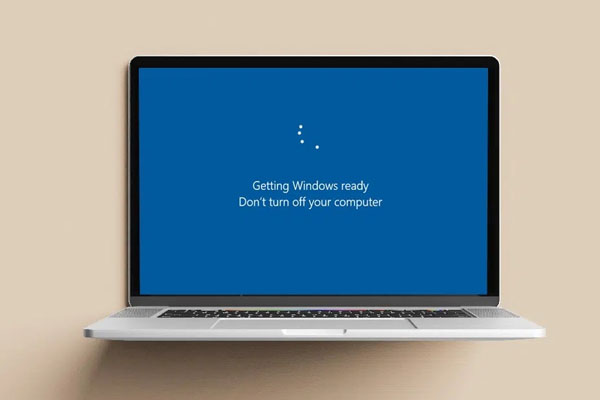

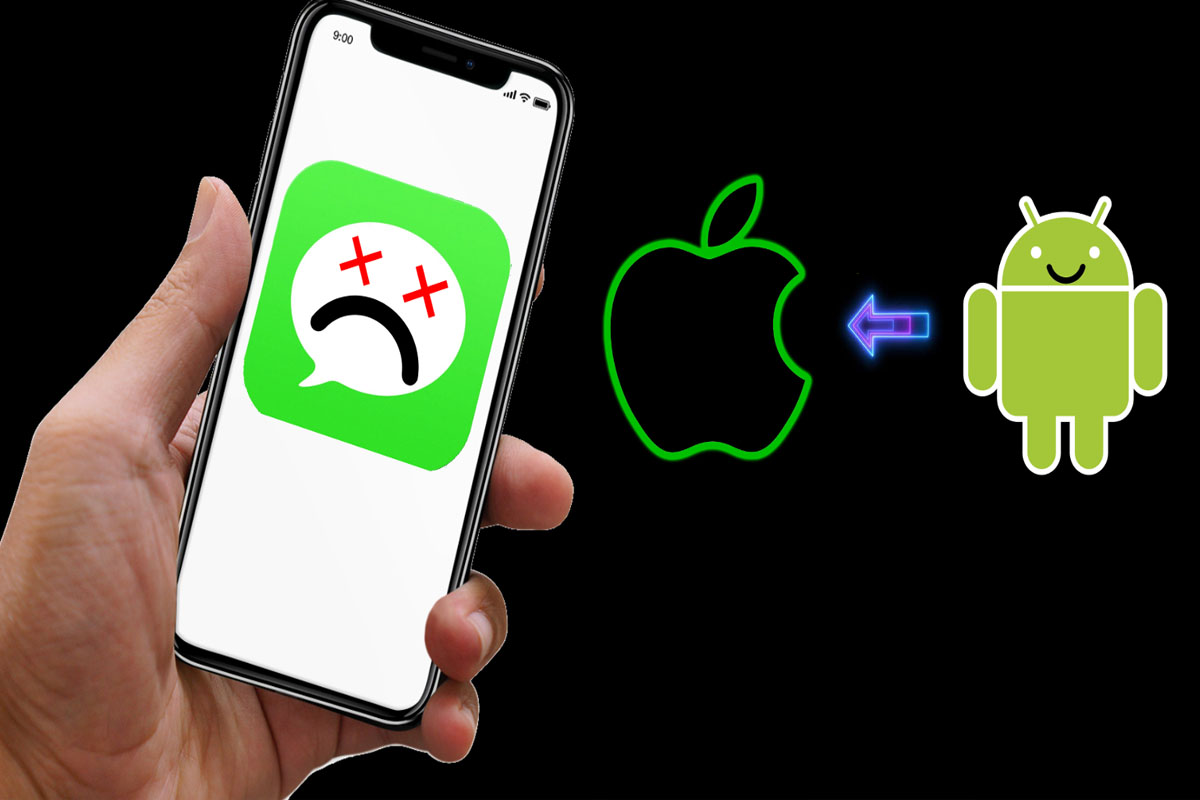
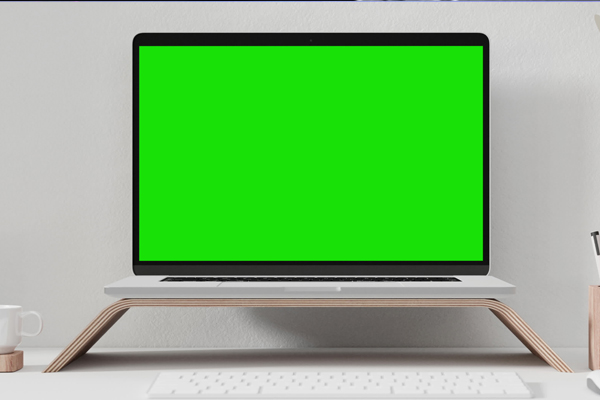


من یک مشکل دارم اگر جواب من رو بدید ممنون میشم من خطوط عمودی روی مانیتورم میاد و هر کاری میکنم نمیره بایوس رو ریستارت کردم با برداشتن سکه مادر بورد ولی باز هم سریع این خط ها نمایش داده میشوند خیلی سریع که صفحه خود کامپیوتر هم بالا نمیاد
سلام دوست عزیز
به احتمال زیاد مادربورد سیستمتون آسیب دیده